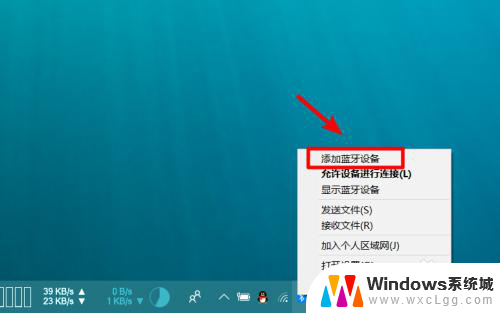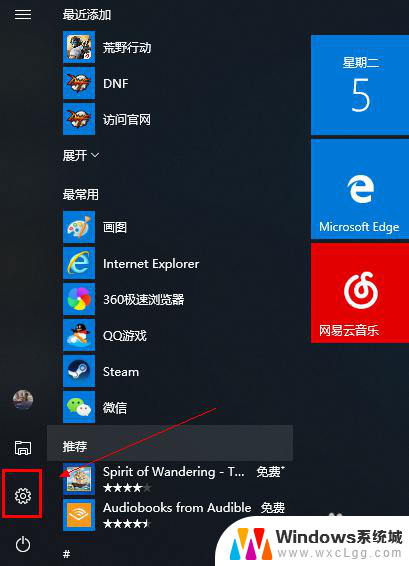电脑怎么连接蓝牙功放 电脑蓝牙设置连接音箱
更新时间:2024-03-15 16:43:38作者:xtyang
在现代科技发展迅速的今天,蓝牙技术已经成为我们日常生活中不可或缺的一部分,许多人喜欢使用蓝牙功放来提升音乐品质,但是很多人却不清楚如何将电脑连接到蓝牙功放上。事实上连接电脑到蓝牙功放并不复杂,只需要进行简单的设置即可实现无线音乐播放的愉悦体验。接下来我们就来了解一下如何进行电脑蓝牙设置,以便顺利连接音箱。
步骤如下:
1.第一步,打开蓝牙音箱开关。

2.第二步,打开电脑控制面板。点击"设备".

3.第三步,打开蓝牙。
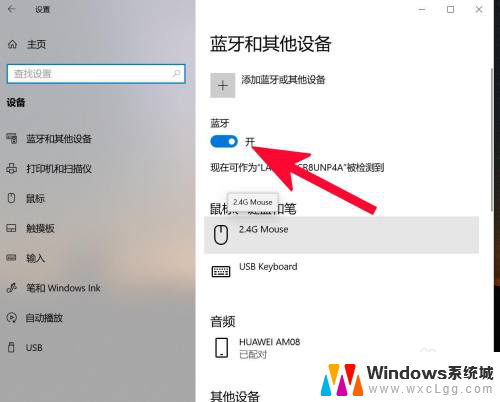
4.第四步,点击添加蓝牙或其他设备。
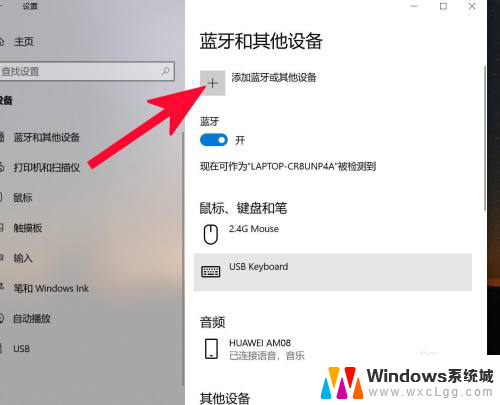
5.第五步,点击蓝牙。
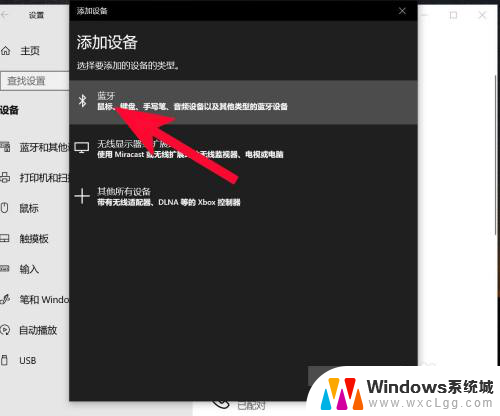
6.第六步,点击添加设备中搜索到的蓝牙名称。
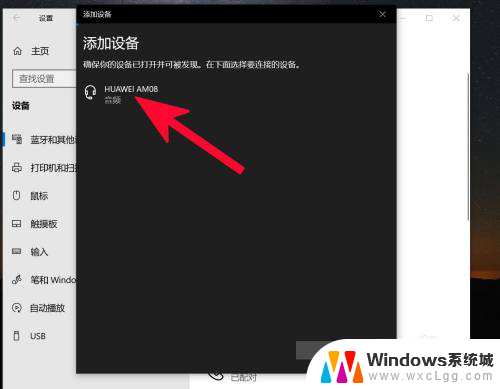
7.第七步,连接完成。

以上就是关于如何连接蓝牙功放的全部内容,如果您遇到相同的情况,可以按照小编的方法来解决。